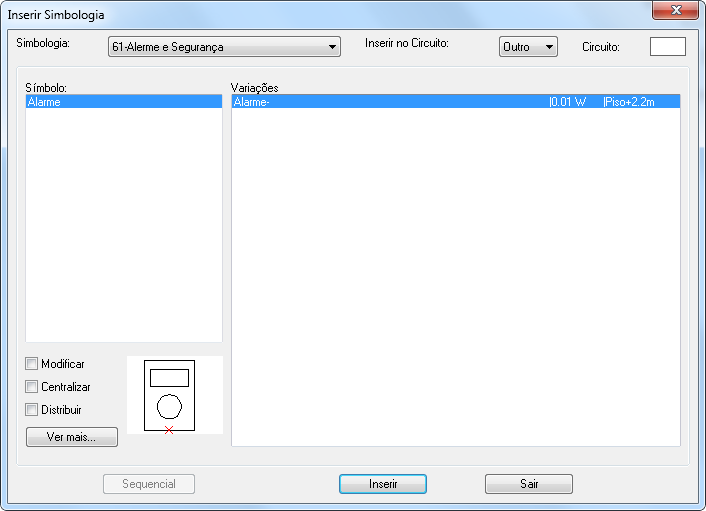O que você procura?
Cadastrando simbologias de alarme
Criação da simbologia
Para começarmos, vamos criar a simbologia para o nosso alarme
Execute o comando CONFIGURAÇÕES

Clique em “Configurações avançadas”

Na seção “Editar Referência” clicamos em “de Simbologia”
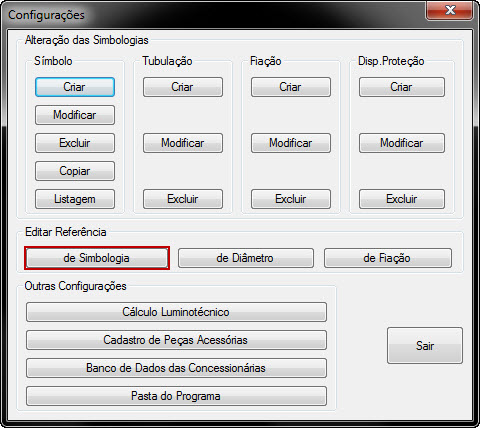
A lista de simbologias cadastradas no PRO-Elétrica será aberta. Clique em “Adicionar>” para criarmos a simbologia para os alarmes

Clicamos em “Ok” nas duas janelas para salvar a criação da simbologia
Criação do cabo CCI
Crie um desenho de como o fio ou cabo será representado usando os comandos de desenho do próprio CAD (por exemplo, lines, circles, rectang, etc.) no tamanho proporcional a unidade que estiver configurada no PRO-Elétrica (m, cm ou mm)
No nosso caso, o desenho ficou desse jeito:
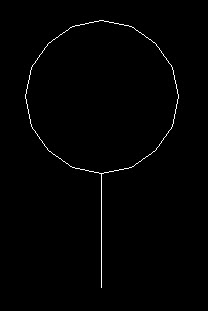
Para cadastrar esse desenho, vamos em CONFIGURAÇÕES

Clique em “Configurações avançadas”

Na seção “Editar Referência” clicamos em “de Fiação”
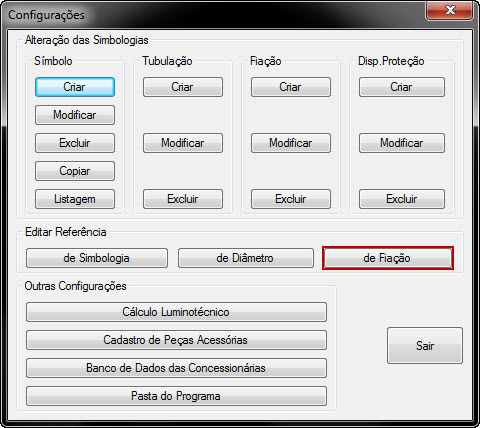
Clique em “Adicionar >”

Indique a descrição e identificação do bloco. Quanto à cor, a numeração que o software solicita é a mesma da paleta de cores do CAD. Configure como desejar e clique em “Ok”

Será solicitado que você selecione o desenho da fiação. Clique em “Ok” e o selecioe
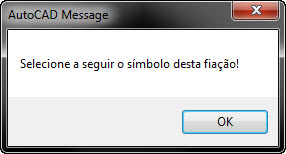
No prompt do CAD:

Clique no ponto onde você deseja considerar como ponto de inserção do bloco. No nosso caso:
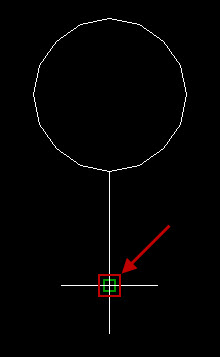
Ao clicar no ponto de inserção do bloco, o software solicitará a unidade de medida que o desenho foi feito e a escala do mesmo. As informe e clique em “Ok”

Cadastrado o desenho é necessário agora cadastrar as dimensões para que o Pro-elétrica depois possa dimensionar os tubos
Execute o comando CONFIGURAÇÕES

Clique em “Configurações avançadas”

Na seção “Alteração das Simbologias” em “Fiação” clique em “Criar”
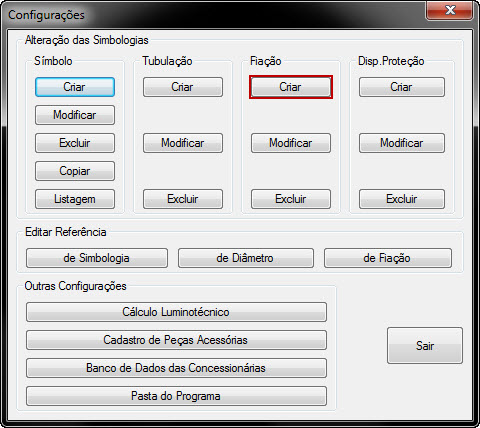
Vamos indicar o nome da fiação, o layer em que será desenhado e os parâmetros como abaixo quanto ao tipo, quantidade de fios, se será indicado o diâmetro do cabo ou de cada fio, uso, materia
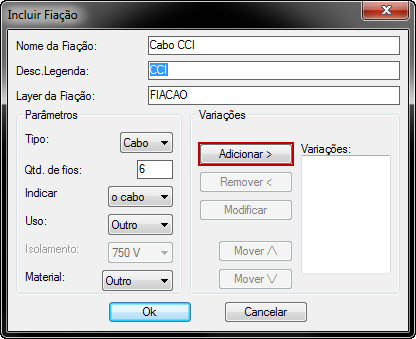
Configure a variação e clique em “Ok”
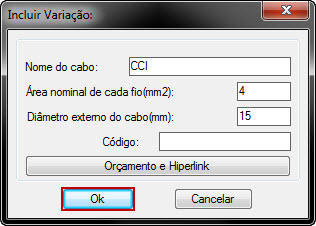
Note que a variação foi adicionada à janela que, antes da criação, estava vazia
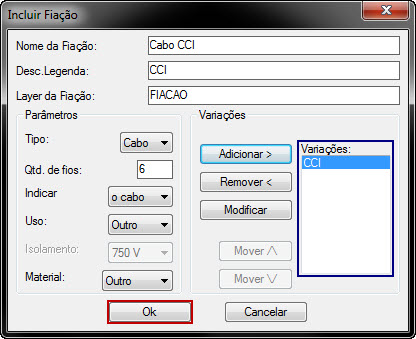
Clique em “Ok” para finalizar a criação
Criação do símbolo
Comece desenhando o símbolo do alarme com os recursos do próprio CAD em dimensões proporcionais a unidade corrente
Segue abaixo a imagem do nosso exemplo
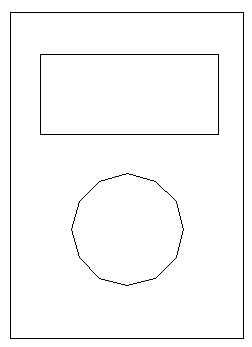
Com o desenho feito, execute o comando CONFIGURAÇÕES

Clique em “Configurações avançadas

Na seção “Alteração de Simbologias” em “Símbolo” clique em “Criar”
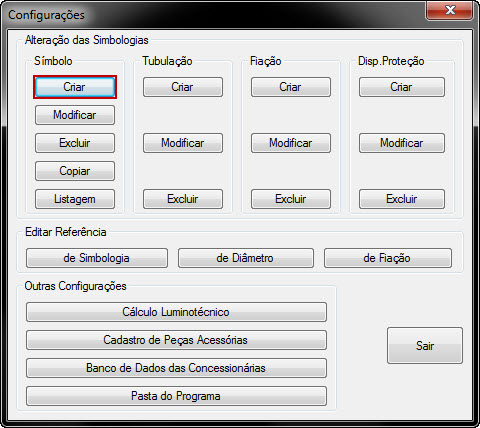
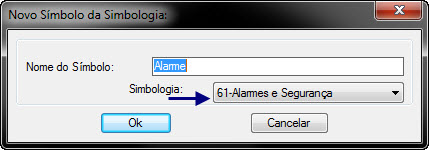
Ao clicar em “Ok” a lista de variações do símbolo “Alarme” será aberta. Como ainda não criamos nada, essa lista estará vazia. Clique em “Adicionar >” para criar uma variação
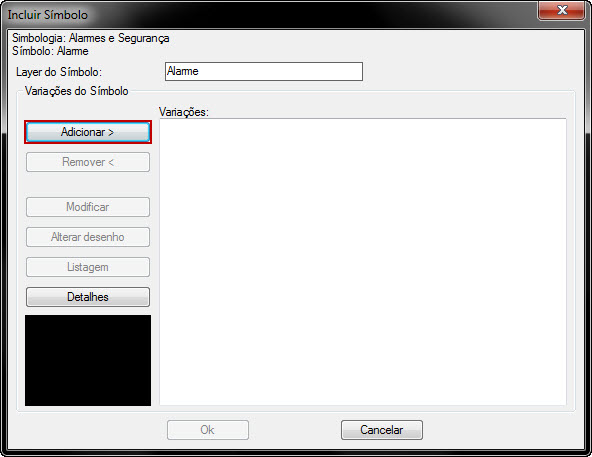
Ao clicar em “Adicionar >”, note o prompt do CAD

No desenho que foi criado anteriormente, clique onde você deseja considerar o ponto de inserção do símbolo
No nosso caso:

Uma mensagem do CAD será aberta e solicitará à você que selecione toda a variação do símbolo, ou seja, todo o desenho que fizemos anteriormente
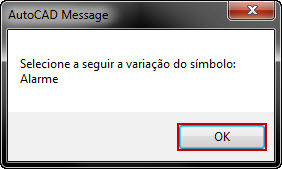
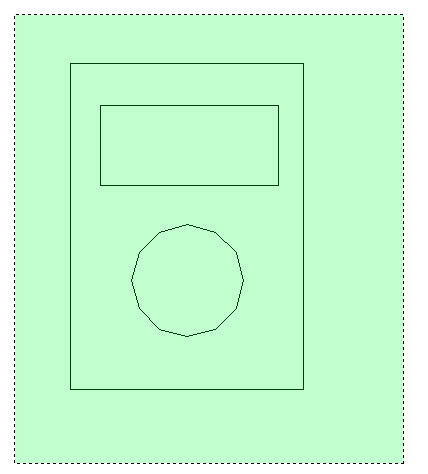
Ao teclar “Enter” a janela de configurações de parâmetros será aberta. Configure conforme a necessidade do símbolo
É necessário entrar com uma potência bem pequena para ter um diferencial de cargas para o pro-elétrica inserir a fiação automática
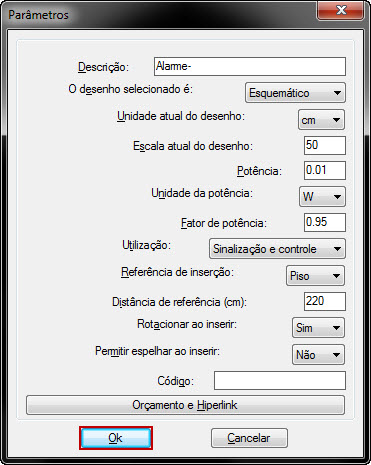
Na janela “Fiação necessária” entre com o número de fios necessários para que o alarme opere normalmente. Não esqueça de inserir a fiação que criamos anteriormente.
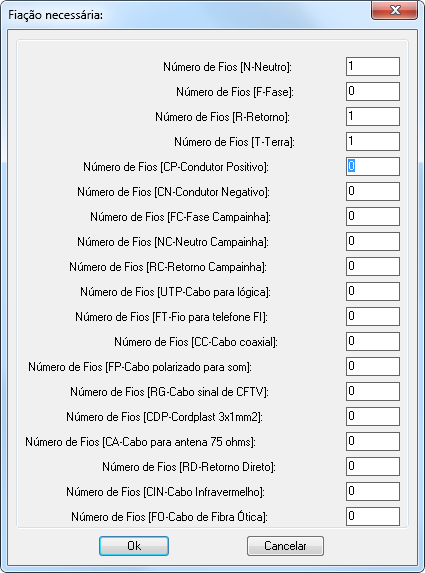
Apertando em “OK”, vai ser aberta a janela de Ligação no Tubo, onde escolhemos que modo vai ser visualizado com a inserção da tubulação:

Quando voltar na janela “Incluir Símbolo”, vamos na opção listagem para inserir itens adicionais na nossa simbologia:
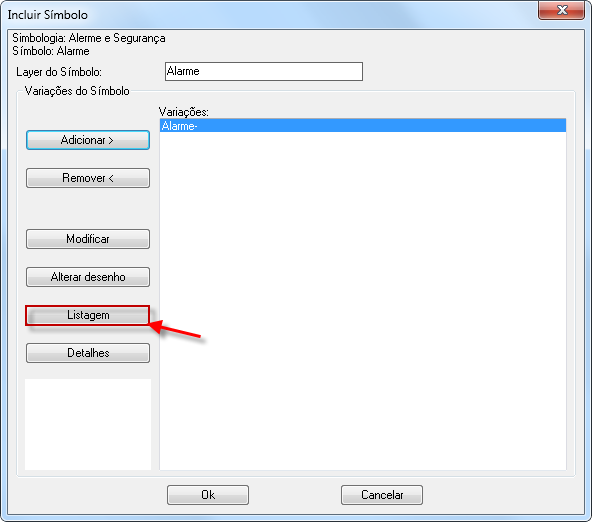
Nessa opção podemos associar peças no simbolo, para que na lista de material, seja levo em consideração :
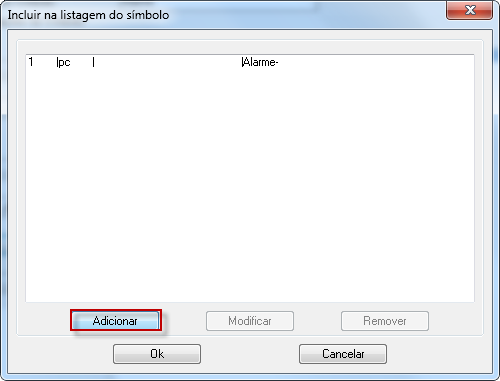
Escolhemos o Tipo de item:
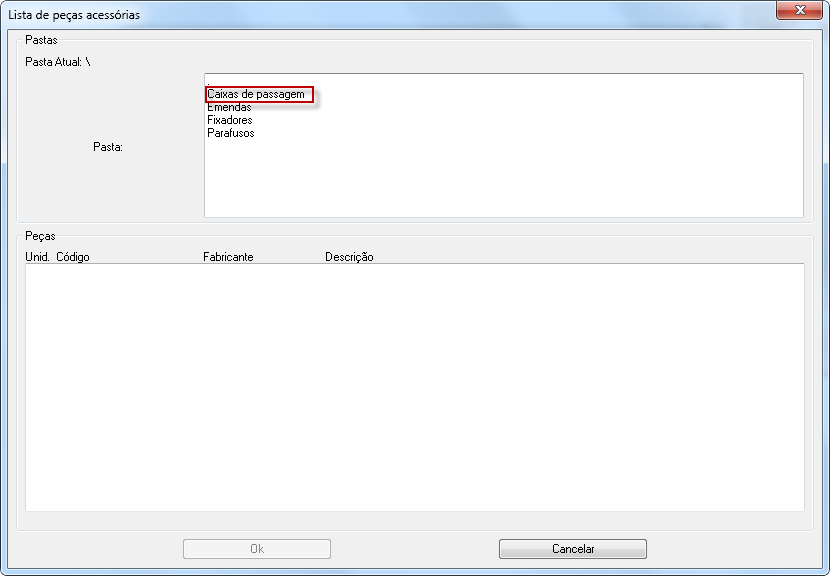
Qual modelo deseja:
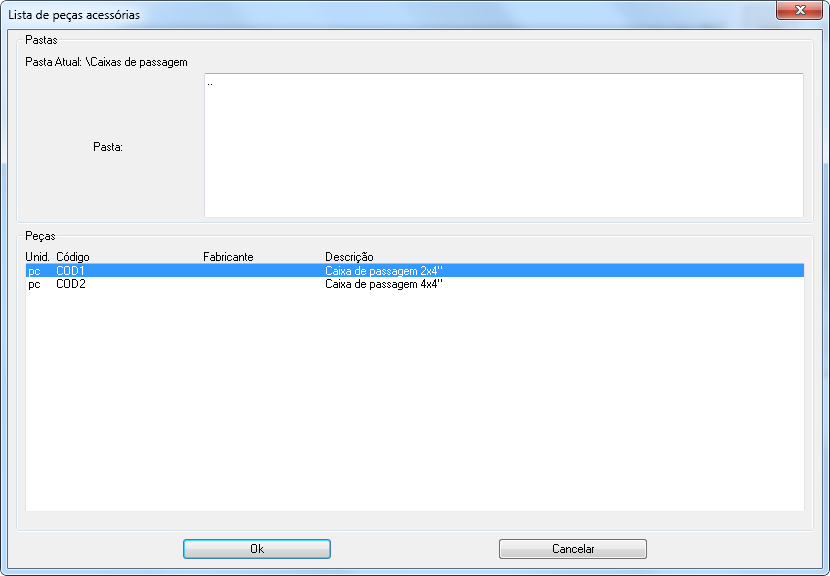
Por fim, bastar aceitar para criar sua nova simbologia.
Indo no menu de ”Inserir simbologia “, já vai poder visualizar seu novo Objeto: